如何设置win10允许应用控制无线电收发装置?
有很多人在使用win10电脑时会用到无线设备,有些应用可能需要控制相关的无线设备,但是发现没有控制权限,接下来小编就给大家介绍一下如何设置win10允许应用控制无线电收发装置。
具体如下:
1. 首先第一步进入电脑后,根据下图箭头所指,点击左下角【开始菜单】图标。
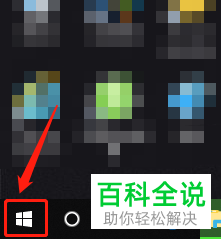
2. 第二步在弹出的菜单栏中,根据下图箭头所指,点击【齿轮】图标。
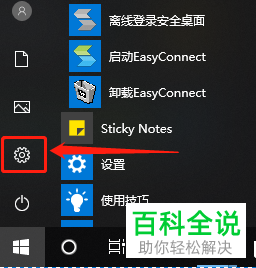
3. 第三步根据下图箭头所指,进入【Windows设置】页面。
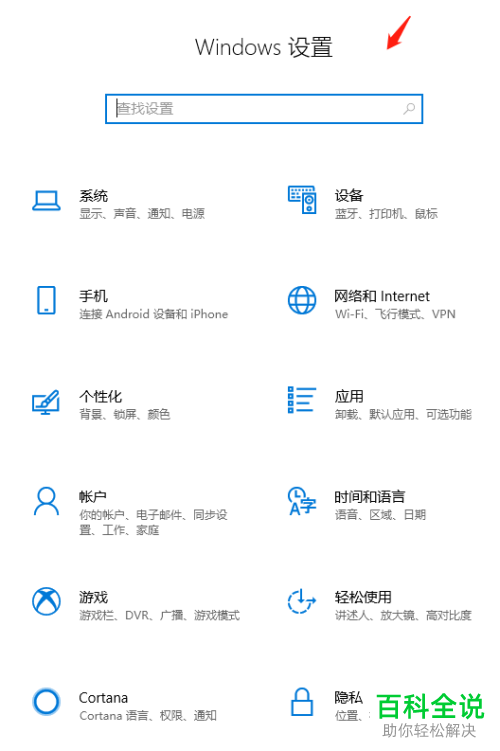
4. 第四步在【Windows设置】页面中,根据下图箭头所指,点击【隐私】选项。
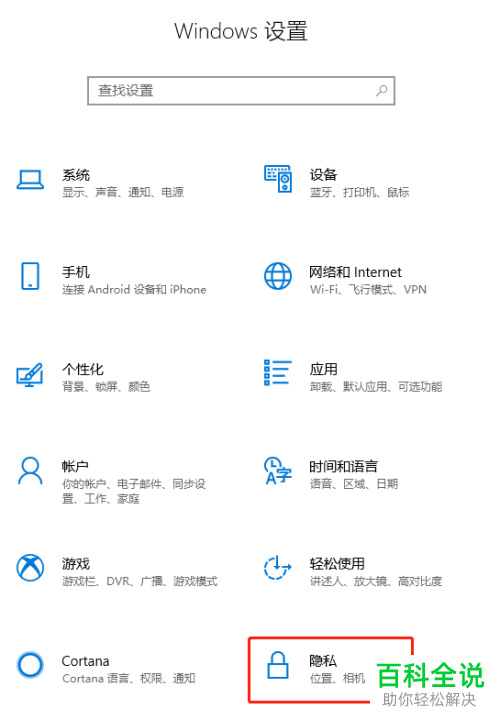
5. 第五步根据下图箭头所指,进入【隐私】页面。
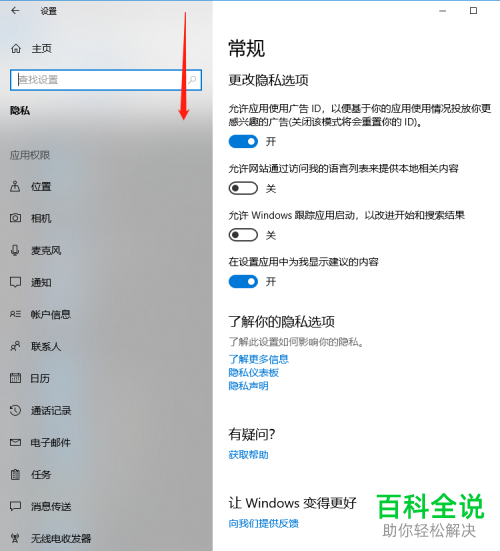
6. 第六步在左侧列表中,根据下图箭头所指,点击【无线电收发器】选项。

8. 最后在右侧页面中,根据下图箭头所指,按照需求选择开启或关闭允许应用控制无线电收发装置。

以上就是如何设置win10允许应用控制无线电收发装置的方法。
赞 (0)

